
 |
Библиотека Интернет Индустрии I2R.ru |
||
Коллаж абстрактный1. Изучаем инструменты. Данная техника, даже скорее не техника, а прием, построена на использовании методов наложения одной картинки на другую. У нас есть бекграунд (фон) и есть объект. Данная процедура действует только с объектами (слоями). 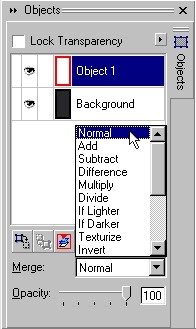 При создании нового объекта, в графе Merge всегда стоит значение Normal. Нажав на preview объекта мышкой вы увидите окно выбора режима. Два наиболее известных и используемых - это Multiply и Overlay. Выбрав один из режимов, мы увидим, как изменится объект и фон под ним. Ниже есть графа Opacity - прозрачность. В ней тоже довольно часто возникает необходимость при создании коллажа. Дело в том, что практически никогда не знаешь, как будет выглядеть объект или фотография при использовании того или иного режима. Тут как раз все зависит от накладываемой фотографии и расположенного под ней фона, а не от наших знаний и умения пользоваться графическим пакетом. Если немного поиграться с этим инструментом, то вы меня поймете. А со временем будете уже чисто интуитивно знать, подойдет "такая" фотография или нет при поиске материала. 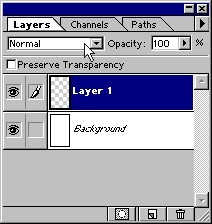
Теперь рассмотрим эту же панель, но в Photosop'e. При создании нового слоя, режим наложения у него установлен в Normal . Нажав на выпадающий список вы увидите те варианты наложения слоев которые вам доступны. Правда их набор чуть-чуть отличается от набора в Photo-Paint'e. Но принцип абсолютно тот же. Разницы никакой. Левее находится графа Opacity, регулирующая прозрачность. Еще, при использовании какого-нибудь фильтра на фотографию, в PhotoShop'e появляется возможность выбрать функцию Fade. 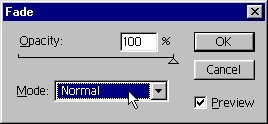 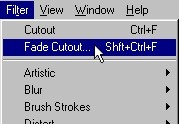 По сути это та же процедура Merge с выбором различных режимов и регулировкой прозрачности. Функция Fade становится доступной только после применения какого-нибудь фильра. 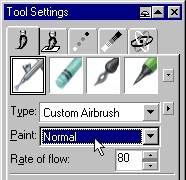 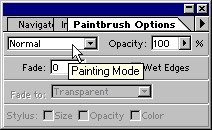 Иногда возникает необходимость использовать кисти, что бы покрасить или докрасить какую-то часть объекта. Для них тоже предусмотрен режим Merge (Paint Mode) и выбор прозрачности. 2. Создаем коллаж. Но вернемся, как говорится, к нашим баранам. В приведенном ниже коллаже нам не нужно ничего раскрашивать. Все строится исключительно на применении режимов Merge. В фотографии такой прием называется двойной экспозицией. Берутся две картинки и накладываются друг на друга. 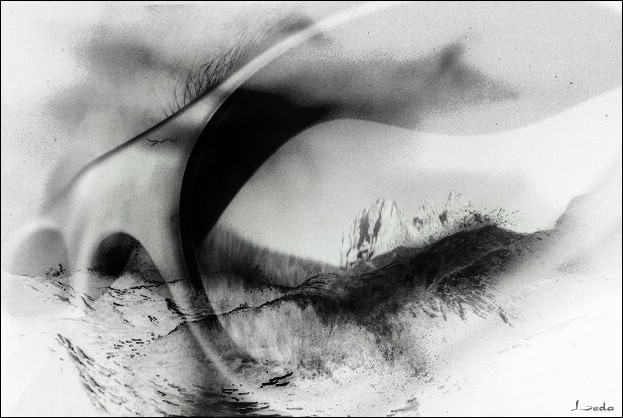 Меньше одной минуты (при уже готовом материале). А ведь на первый взгляд так не скажешь.
Вот на этом простеньком примере и рассмотрим абстрактный коллаж. Пускай вам это не кажется примитивным. Дело в том, что такие процедуры наложения позволяют нам найти в обыкновенной и ничего не представляющей из себя фотографии вещи свершенно противоположные. И это очень интересный и захватывающий процесс. Ведь практически никогда не знаешь, что может получиться. А конечные результаты приятно удивляют. Кстати, вот этот незамысловатый коллаж был напечатан в газете The Moscow Times, что меня тоже немало удивило. :) 
  Картинка с морем была цветной, и я ее конвертировал в черно-белые цвета. Затем она была расположена в качестве "рабочего фона". Далее на нее был наложен слой с очками. После этого на картинку с морем был применен режим Merge > Invert, что превратило ее из темной в белую (негатив). Иногда, при цветной фотографии, что бы убрать едкие цвета "негатива", после Invert'ации, картинка конвертируется в черно-белые цвета (Desaturate) и, если надо, кое-где раскрашивается. То есть на таком простом примере мы видим, что даже самые, вроде бы обычные вещи, могут содержать в себе скрытые образы и стили, которыми грех не воспользоваться. Экспериментируя таким образом над изображением, можно получать довольно интересные и необычные варианты. Автор: Евгений Варданян (*Leda) |
|
| 2000-2008 г. Все авторские права соблюдены. |